Det er ikke let at holde filer organiserede. Du er nødt til at tvinge dig selv til at komme i vane med at give filer rigtige navne, gemme dem i den rigtige mappe og sørge for at rense de filer, du ikke længere har brug for. Hvis du organiserer ældre filer, er det bedst at undersøge værktøjer til omdøbning af filer, der kan gøre det lettere. En rimelig god tilgang til organisering af filer er at placere alle de relaterede i en mappe. Du kan derefter omdøbe filer til navnet på den overordnede mappe, så de er nemme at søge efter. Omdøbningen kan være kedelig, så her er to hurtige måder at omdøbe filer til overordnet mappenavn på Windows 10.
Windows omdøbe funktion
Dette er en indbygget funktion på Windows 10,hvorved du kan vælge alle eller flere filer i mappen og klikke på knappen Omdøb på båndet. Dette åbner navnet redigeringsfunktion for den sidste fil, og du kan indtaste det nye navn, i dette tilfælde det samme navn som mappen, og trykke på Enter. Hvis du gør det, omdøbes alle filer i mappen til samme navn. Windows vil undgå at oprette duplikater ved at tilføje et nummer i slutningen af filer, der har den samme udvidelse.

Hjælpemiddel til omdøb af bulk
Hvis du foretrækker et værktøj, der håndterer alt dette for dig, anbefaler vi at bruge Bulk Rename Utility. Det er fantastisk uanset hvordan du har brug for at omdøbe filer. Du kan omdøbe dem eller føje til deres nuværende filer navne ved at tilføje noget i starten eller slutningen af det.
Download, installer og kør værktøjet Bulk Rename. Den første ting, du skal gøre, er at gå til punktet Omdøb valgmuligheder på appens værktøjslinje og vælge 'Forhind duplikater'.
Brug derefter navigationssøjlen til venstre tilnaviger til den mappe, du vil omdøbe filer til. Vi arbejder under den formodning, at du vil give alle filer i mappen det samme navn som selve mappen. Når du har valgt mappen, skal du vælge alle filerne i den i ruden til højre.
Henvis til skærmbilledet nedenfor for, hvad du skal gøre næste. I Navn (2) felt (1), åbn rullemenuen Navn og vælg Fjern. I Føj mappenavnfelt (2), åbn rullemenuen ved siden af feltet Navn og vælg Præfiks og til sidst i Afsnit af filtre (3), vælg indstillingen Undermapper. Dette vil forhindre, at undermapper omdøbes. Du kan lade dette ikke være markeret, hvis du ønsker, at undermapper også skal omdøbes til navnet på overordnet mappe. Klik på Omdøb-knappen og accepter prompter / bekræftelser på skærmen.
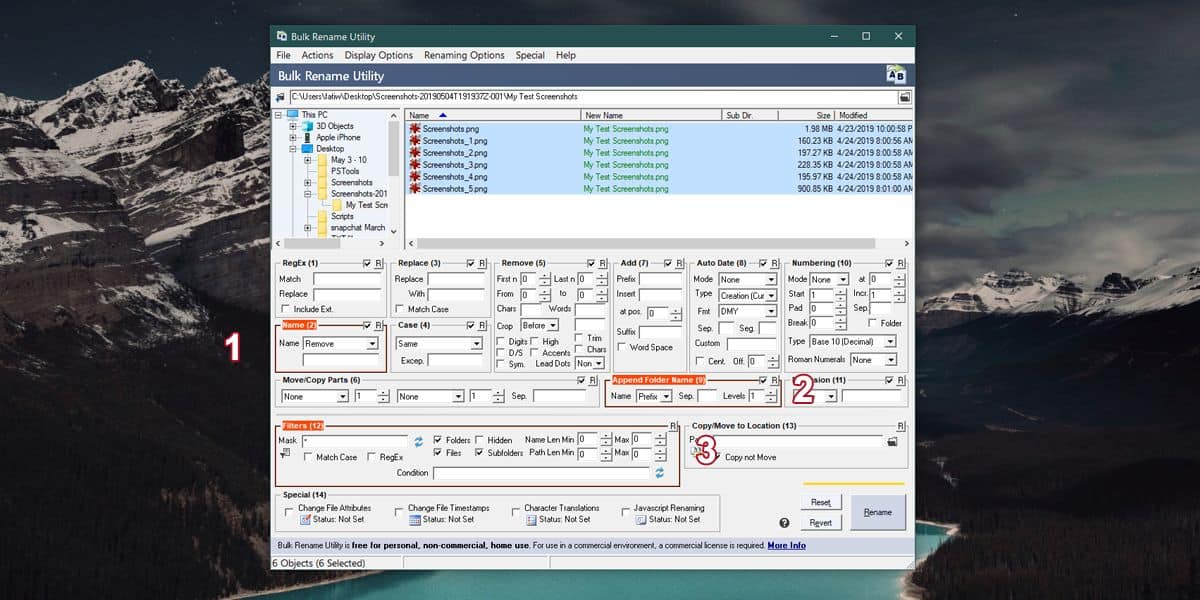
Bulk Rename Utility er lidt vanskeligt at regneud, fordi det kan gøre ganske lidt, hvad angår omdøbning af filer. Hvis du vil omdøbe filer og mapper på et andet navnemønster, vil denne app sandsynligvis hjælpe dig med at gøre det.













Kommentarer